
Tangkapan skrin atau keratan skrin ialah alat yang tersedia dalam Microsoft Word, PowerPoint dan Excel. Tangkapan skrin atau alat keratan skrin digunakan untuk menambah tangkapan skrin atau keratan skrin dengan mudah untuk meningkatkan kebolehbacaan dokumen anda. Tangkapan skrin atau alat keratan skrin juga boleh memudahkan proses rakaman dengan menangkap tangkapan skrin program atau skrin terbuka untuk mengurangkan bertukar-tukar antara skrin dan program yang berbeza.
Tangkapan skrin atau alat keratan skrin muncul di tempat yang berbeza dalam MS Word, PowerPoint dan Excel.
Dalam MS Word dan PowerPoint, tangkapan skrin atau alat keratan skrin berada pada tab Sisipkan dalam kumpulan Ilustrasi.
Dalam MS Excel, tangkapan skrin atau alat keratan skrin terletak pada tab Sisip dalam kumpulan Imej.
Tangkapan skrin digunakan untuk menangkap keseluruhan tetingkap, manakala ScrrenClipping digunakan untuk menangkap sebahagian daripada tetingkap.
Langkah untuk menggunakan tangkapan skrin:
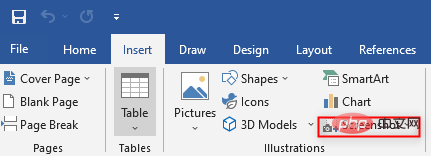
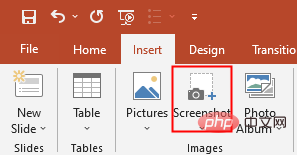
2. Untuk menggunakan tangkapan skrin atau alat keratan skrin dalam Microsoft Excel, klik tab Sisip, kemudian klik Ilustrasi, kemudian klik Petikan Skrin
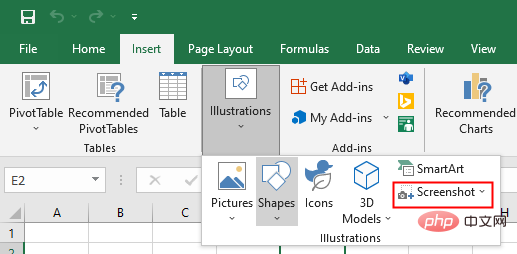
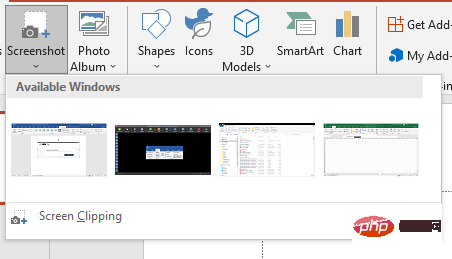
Langkah-langkah untuk menggunakan keratan skrin:
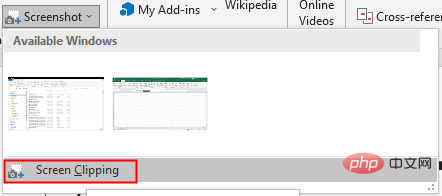
Ini akan membawa anda ke skrin yang anda mahu klip skrin. Seluruh skrin akan menjadi legap.
4. Tekan dan seret tetikus untuk menangkap bahagian skrin yang dikehendaki. Bahagian yang ditangkap ditambah secara automatik pada dokumen.
Selepas mengambil tangkapan skrin atau keratan skrin dan memasukkannya ke dalam dokumen, kita boleh menggunakan alatan gambar untuk mengedit imej. Alat gambar boleh digunakan untuk memangkas dan menambah gaya pada tangkapan skrin atau keratan skrin.
Atas ialah kandungan terperinci Masukkan tangkapan skrin atau keratan skrin dalam MS Word, PowerPint dan Excel. Untuk maklumat lanjut, sila ikut artikel berkaitan lain di laman web China PHP!
 connectionresetSolution
connectionresetSolution
 Penyelesaian ralat aplikasi fail Win10 taskmgr.exe
Penyelesaian ralat aplikasi fail Win10 taskmgr.exe
 Garis miring jadual Excel dibahagikan kepada dua
Garis miring jadual Excel dibahagikan kepada dua
 Alat pertanyaan subdomain tapak web
Alat pertanyaan subdomain tapak web
 Bagaimana untuk membuka fail html pada ipad
Bagaimana untuk membuka fail html pada ipad
 Cara melompat dengan parameter dalam vue.js
Cara melompat dengan parameter dalam vue.js
 Bagaimana untuk melihat proses dalam linux
Bagaimana untuk melihat proses dalam linux
 Bagaimana untuk menyelesaikan tamat masa
Bagaimana untuk menyelesaikan tamat masa




